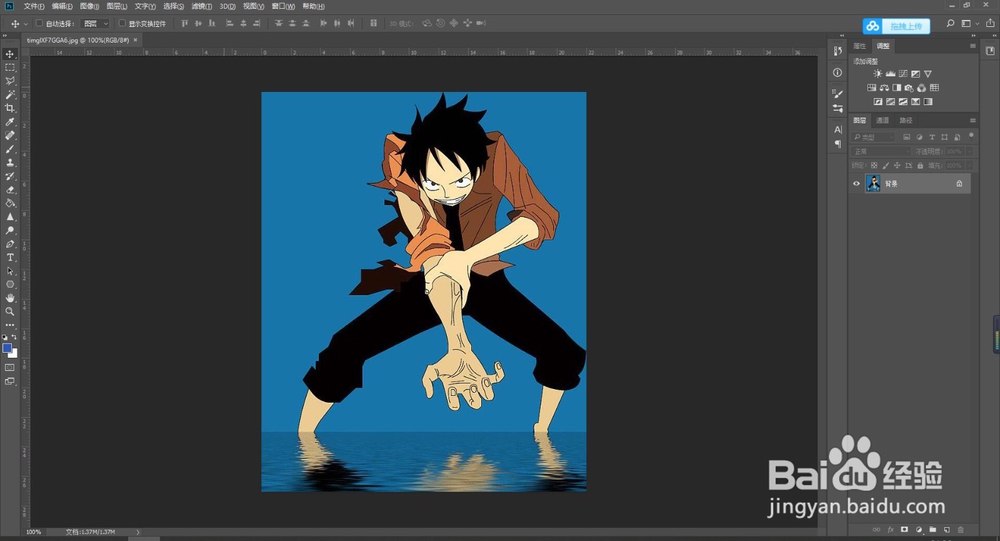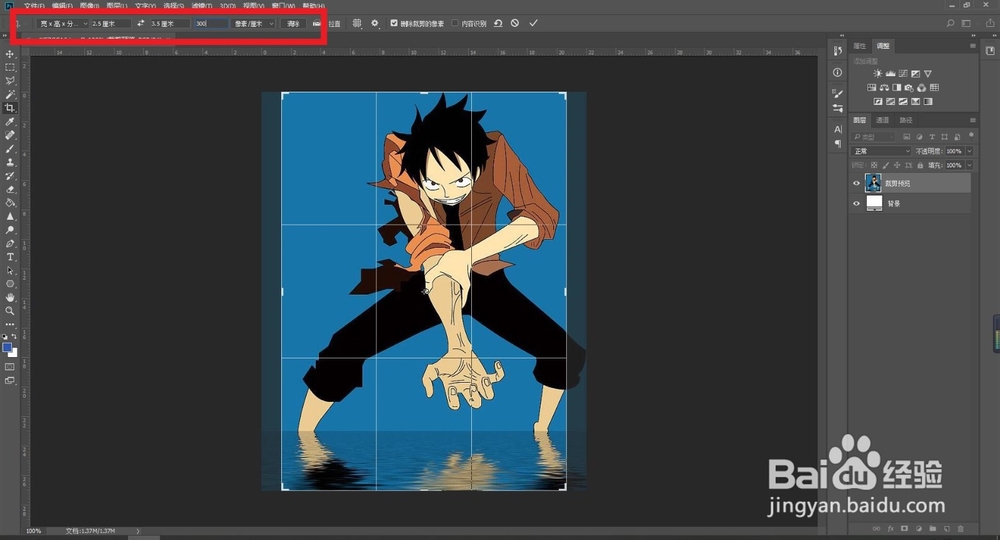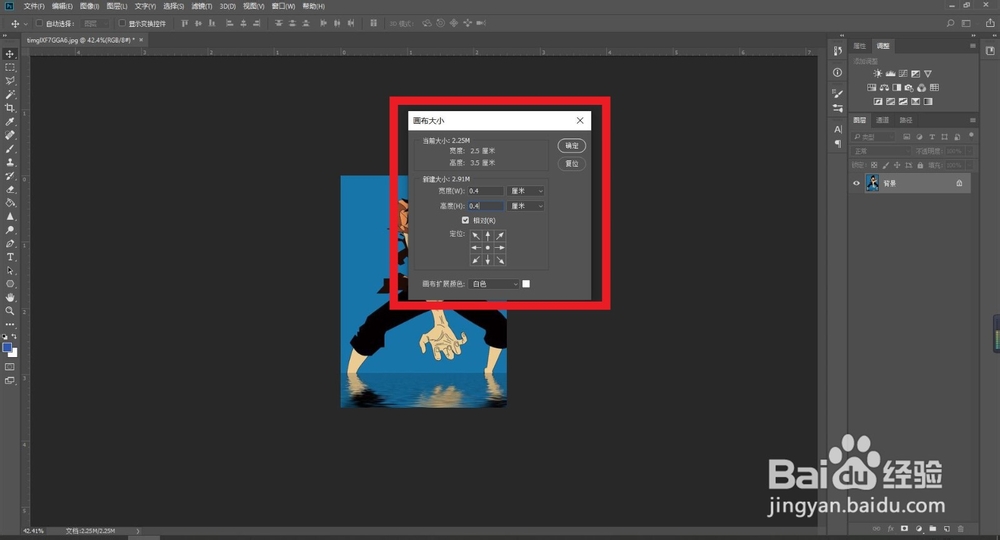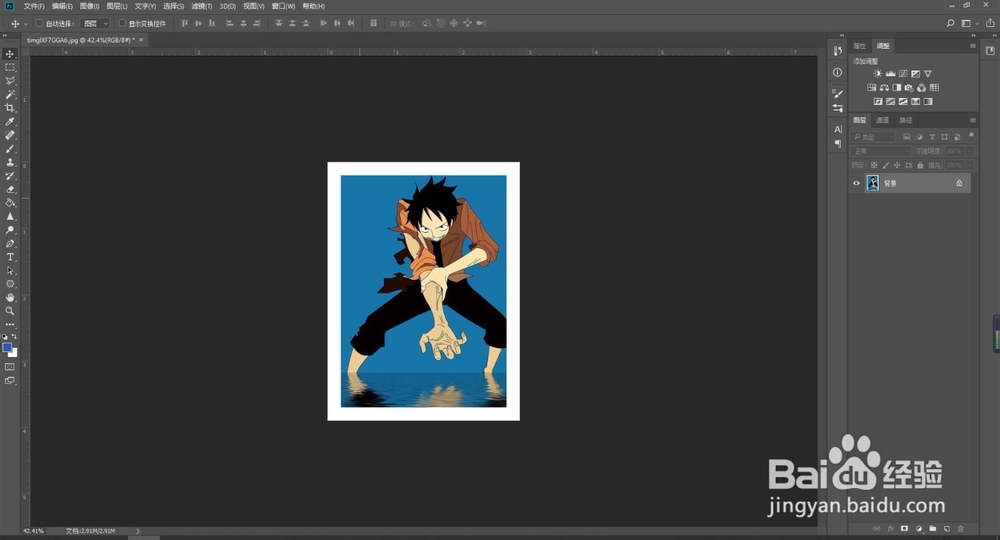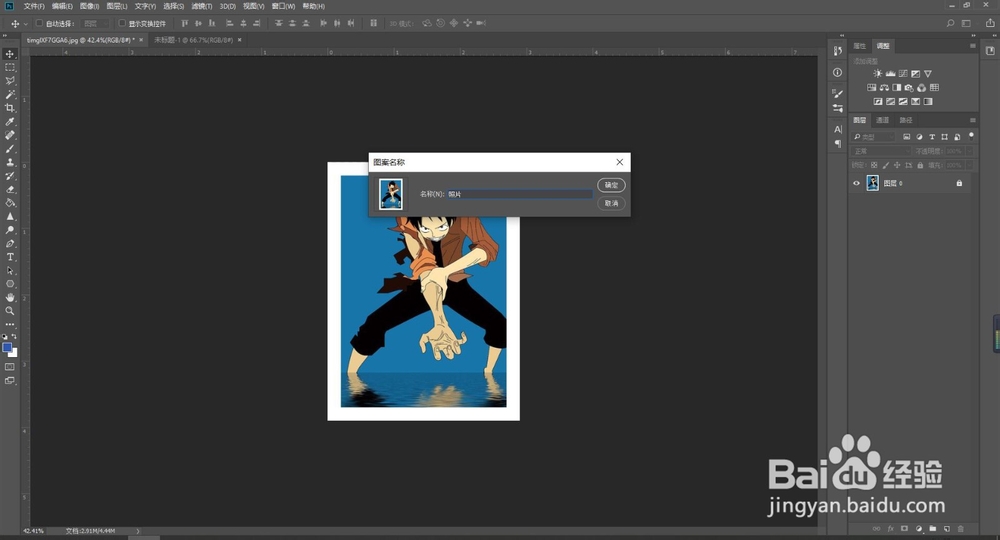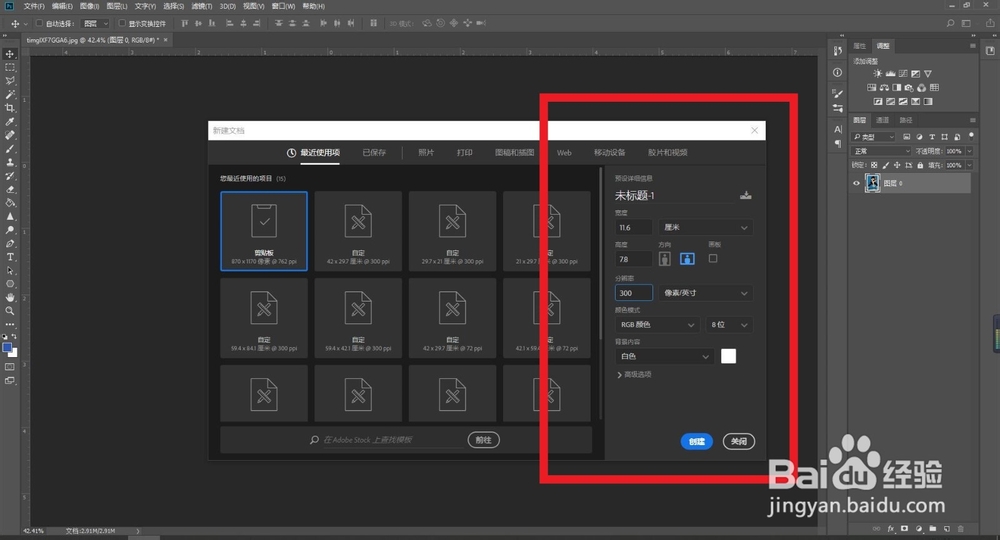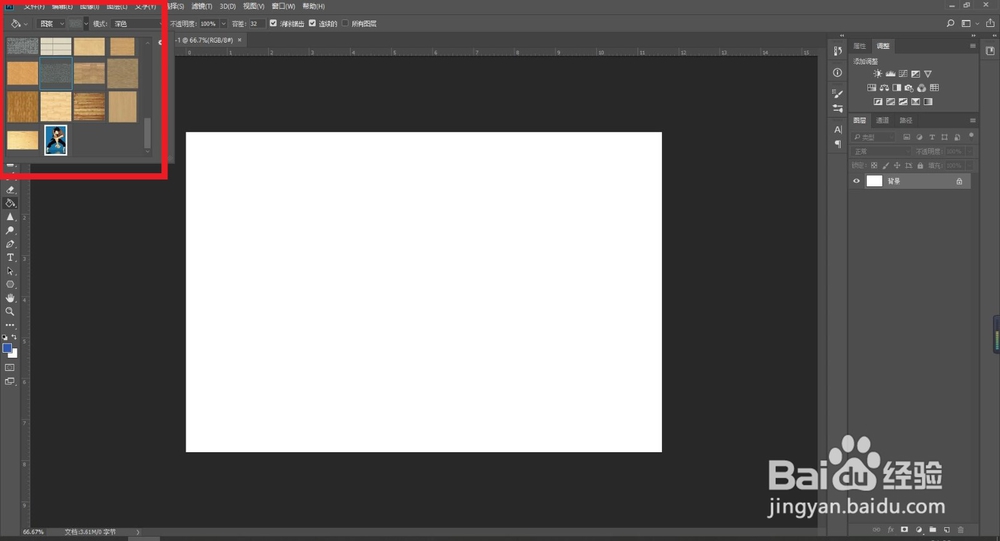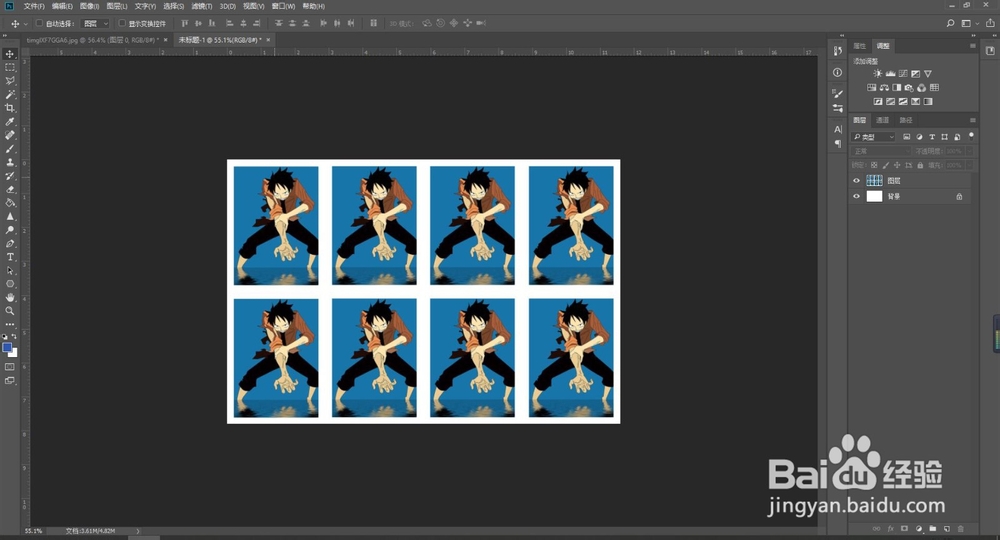PS如何制作一寸照片
1、首先我们选择一张照片,并且将照片导入我们的ps软件之中,小编在这里为大家找到一张简单图片做示范。
2、首先我们点击左侧工具栏中的“裁剪”工具,将图片设置为“宽度2.5cm,高度3.5cm,像素300”,点击“确定”。
3、接下来给图片一个白边。点击上方工具栏中的“图闻赙酵枭像”,在弹出的选项中找到“画布大小”,将相对高度和宽度均设置为0.4cm,画布扩展颜色为白色,注意点击“相对”,此时图片会有一个白色的边,方便我们后亏坚橘锝期进行裁剪等。
4、此时我们定义一下该图案方便后期填充,点击上方菜单栏的“编辑”,点击下方弹出的“定义图案”,我们将名称定义为“照片”。
5、新建一块画布,尺寸为“宽度11.6cm,高度7.8cm,分辨率为300像素”,点击确定。
6、点击左侧的“油漆桶”工具,点击“图案”填充,选中我们之前的定义的图片,回到画布中,点击一下就填充好啦,我们只要再保存为JPEG模式使用即可。
声明:本网站引用、摘录或转载内容仅供网站访问者交流或参考,不代表本站立场,如存在版权或非法内容,请联系站长删除,联系邮箱:site.kefu@qq.com。
阅读量:21
阅读量:31
阅读量:86
阅读量:94
阅读量:21